Convierte DVD a MP4 con Tipard DVD Ripper para Mac

¿Quieres convertir un disco DVD a video MP4 en Mac? Utilizando DVD Ripper para Mac es una gran elección.
Cómo utilizar Tipard DVD Ripper para Mac
Regístrese e instale Tipard DVD Ripper para Mac
Descargue y ejecute el archivo de instalación; después de la instalación, inicie DVD Ripper para Mac, luego ingrese su nombre de usuario y la clave de registro correcta, luego haga clic en el botón "Registrar".
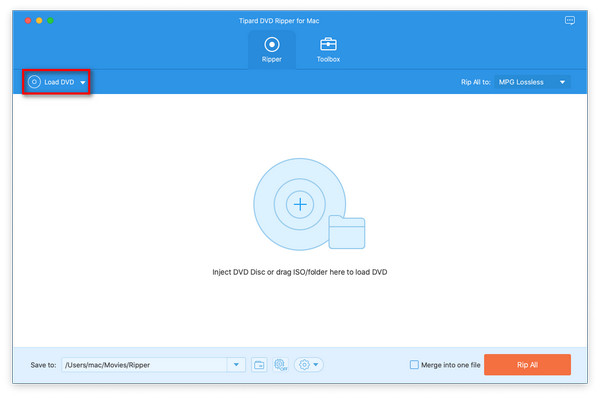
Cargar archivo de DVD
Cargue cualquier disco DVD o carpeta que desee convertir haciendo clic en la opción "Cargar DVD Rom" / "Cargar carpeta DVD" / "Cargar archivos IFO" en el menú desplegable "Archivo", o simplemente haga clic en el botón de imagen "DVD Plus" en la interfaz principal.

Elija el formato de salida MP4
Según los formatos admitidos por sus dispositivos portátiles, puede seleccionar el formato de salida de la película desde la columna "Perfil" y establecer la carpeta de destino. También puede seleccionar su pista de audio preferida y subtítulos para su video.
Este Mac DVD Ripper proporciona configuraciones detalladas de audio y video para su ajuste, como codificador de video, velocidad de cuadro, resolución, tasa de bits y codificador de audio, canales, velocidad de bits, frecuencia de muestreo, etc. Aún más, puede ingresar sus propios parámetros y elija la relación de aspecto preferida. El perfil bien personalizado se puede guardar como "Definido por el usuario" para su uso posterior.

Comience la conversión
Haga clic en el botón "convertir" la imagen para comenzar a copiar DVD a MP4 en Mac.








